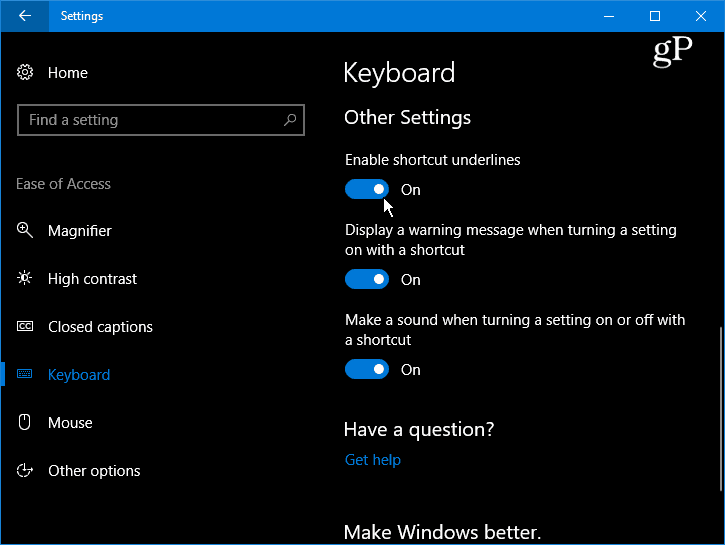Последнее обновление:

Chrome популярен, но не идеален. Если сайт не загружается, вы можете увидеть ошибку Err_Address_Unreachable, которую вы можете исправить с помощью этого руководства.
Google Chrome может быть одним из самых популярных браузеров на рынке, но он не всегда самый стабильный. Как и в любом программном обеспечении, могут возникать ошибки и ошибки, которые мешают его работе.
Одной из таких ошибок является Err_Address_Unreachable ошибка в Хроме. Эта ошибка указывает на то, что вы не можете получить доступ к сайту, который хотите посетить. Часто ошибка появляется при посещении несуществующего сайта. Однако он может появиться при попытке загрузить известный действительный сайт.
Если вы не можете попасть на часто посещаемый сайт, вам нужно исправить ошибку Err_Address_Unreachable в Chrome. Мы объясним, как это сделать ниже.
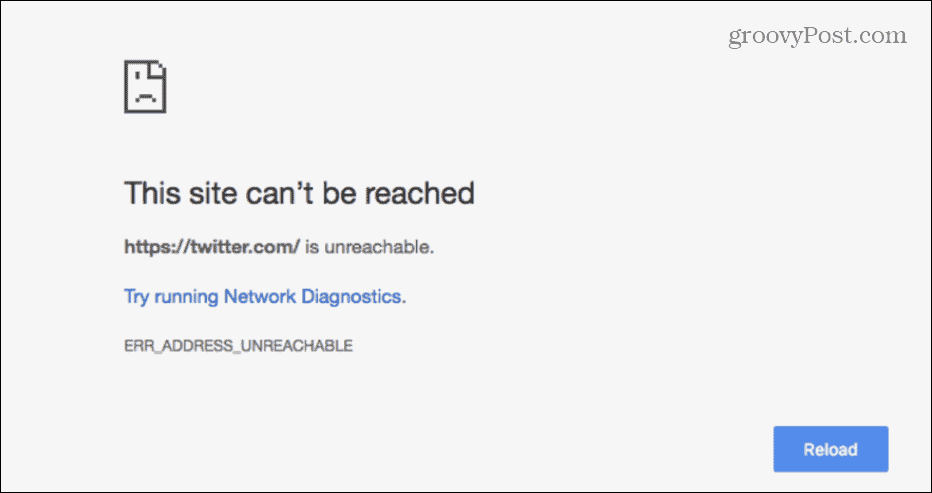
Перезагрузите маршрутизатор
Один из первых шагов, который вы можете сделать, это перезагрузка вашего роутера. Вы можете перезагрузить его, нажав кнопку питания, выключив его на 10-15 секунд и снова включив. Если у вас нет кнопки, вы можете принудительно перезагрузить его, отключив шнур питания на 10-15 секунд и снова подключив его.
Если вам неудобно перезагружать маршрутизатор с помощью аппаратного обеспечения, вы можете попробовать перезагрузить его в Настройки. Как правило, туда можно попасть, набрав 192.168.1.1 или 192.168.0.1 и войдите в систему с вашим административным паролем. Если вы не уверены, вам нужно проверить руководство вашего маршрутизатора для получения дополнительной информации.
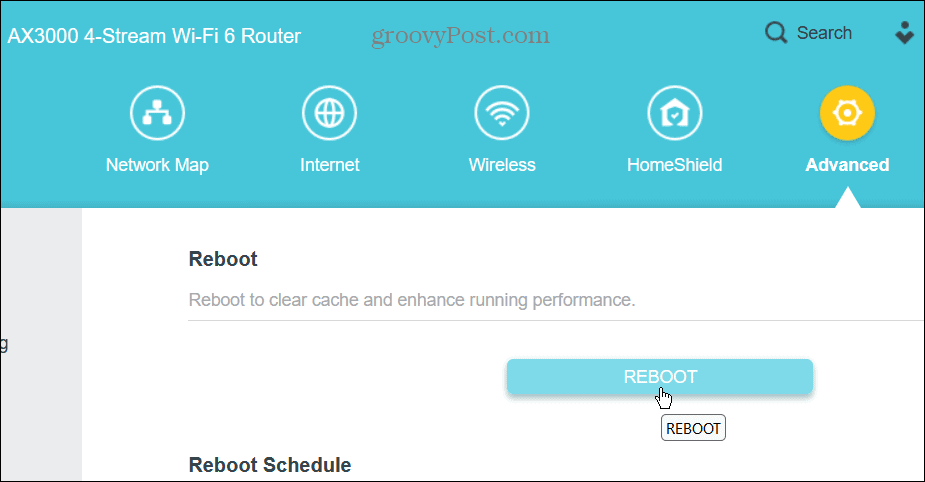
Когда будете готовы, нажмите кнопку Перезагрузить на странице настроек вашего маршрутизатора и подтвердите свой выбор. Время, необходимое для полной перезагрузки, варьируется в зависимости от маршрутизатора, но вы ищете около пяти минут.
После завершения перезагрузки вы сможете посетить сайт без ошибок.
Отключить все расширения Chrome
Существуют тысячи расширений для Chrome, упрощающих различные задачи, но плохо написанные расширения могут вызывать ошибки.
Чтобы отключить расширения в Chrome:
- Нажмите на кнопка с тремя точками в правом верхнем углу и выберите Настройки.
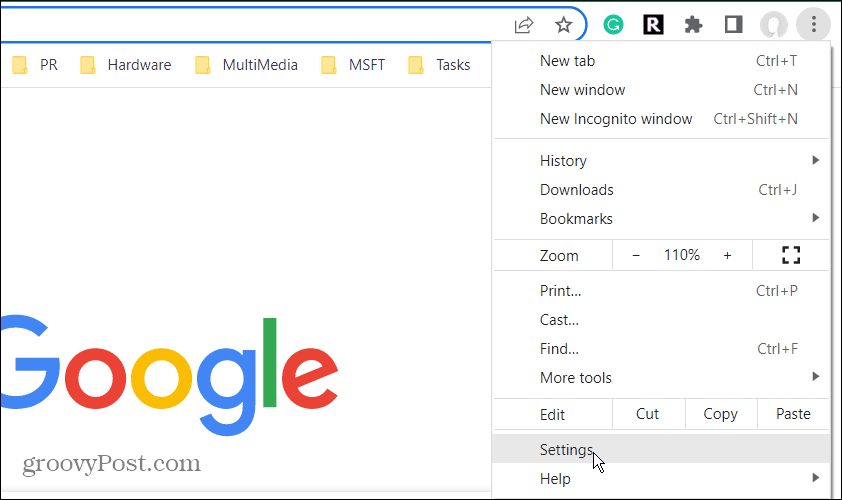
- Нажмите на Расширения вариант из меню в правом нижнем углу.
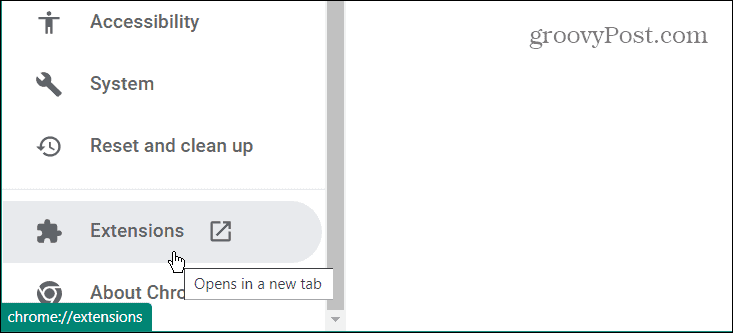
- На следующем экране отключите все установленные расширения.
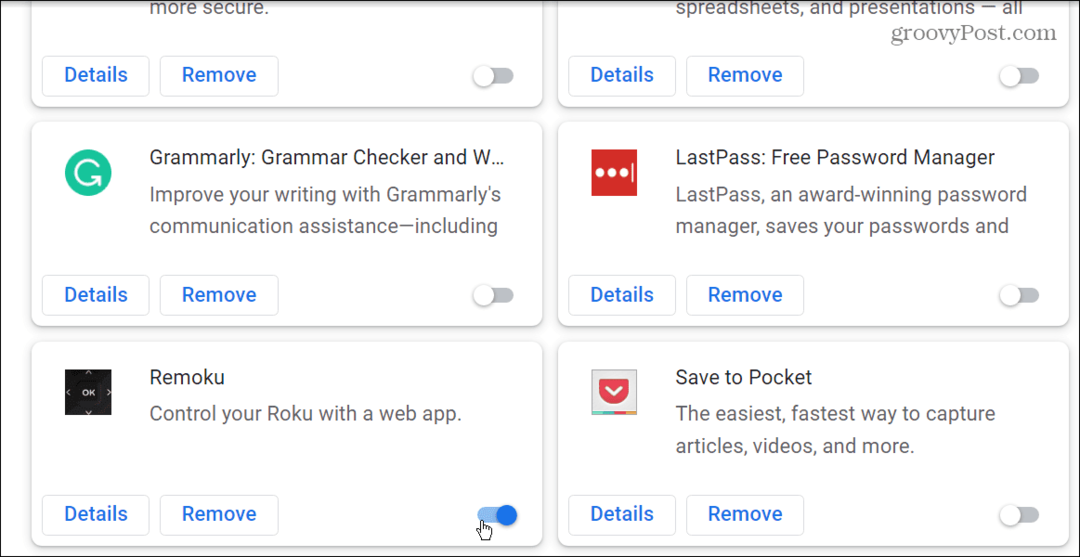
- После включения всех расширений пройдите и включите их одно за другим, пока не найдете виновника ошибки и не удалите его.
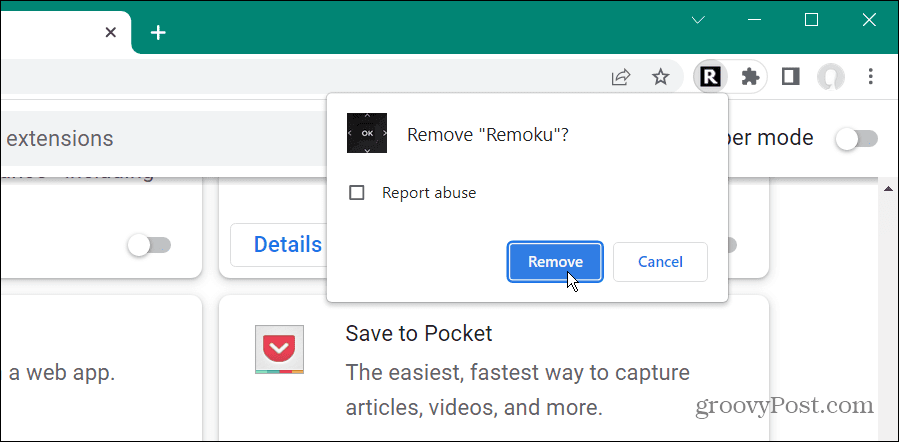
Переключиться на альтернативные настройки DNS в Windows
Когда вы пытаетесь загрузить веб-сайт через доменное имя (например, groovypost.com), ваш браузер использует система доменных имен (через провайдера DNS-серверы), чтобы решить ее.
Если есть проблема с этой системой DNS, ваш сайт не загрузится. Если у вас возникли проблемы с DNS, вы можете изменить его на альтернативный DNS от Google, OpenDNSили Cloudflare.
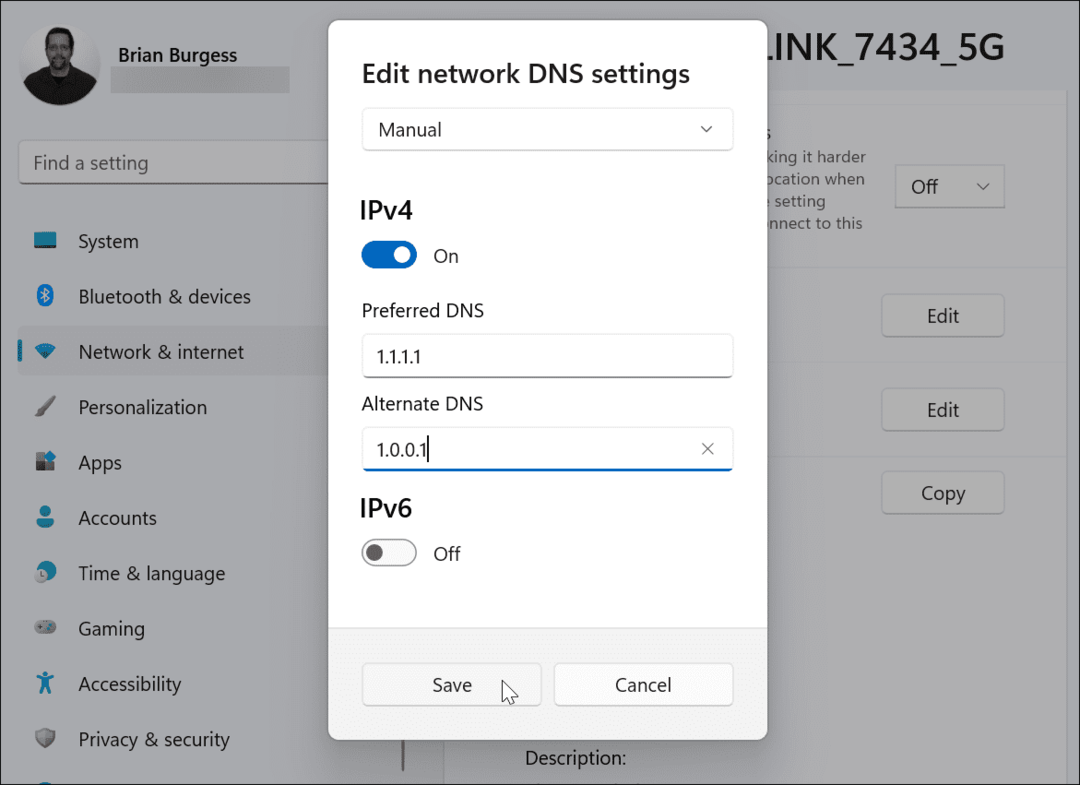
Подробные пошаговые инструкции по использованию альтернативного DNS на вашем компьютере см. в одном из наших полезных руководств ниже:
- Как изменить DNS в Windows 10
- Как изменить DNS в Windows 11
После того, как вы закончите шаги по изменению вашего ПК на альтернативный DNS, перейдите на страницу, которая выдавала ошибку, и посмотрите, работает ли она.
Очистить кеш и данные просмотра в Chrome
Проблема с кешем вашего сайта может вызвать ошибку Err_Address_Unreachable в Chrome (особенно если пытается загрузиться не тот сайт). Когда ты очистить кеш браузера, файлы cookie и данные просмотра в Chrome это может решить проблему.
Чтобы очистить историю посещенных страниц в Chrome:
- Запуск Хром.
- Нажмите на три точки кнопку в правом верхнем углу и выберите Настройки.
- Выбирать Безопасность и конфиденциальность в меню слева и выберите Очистить данные просмотра вариант справа.
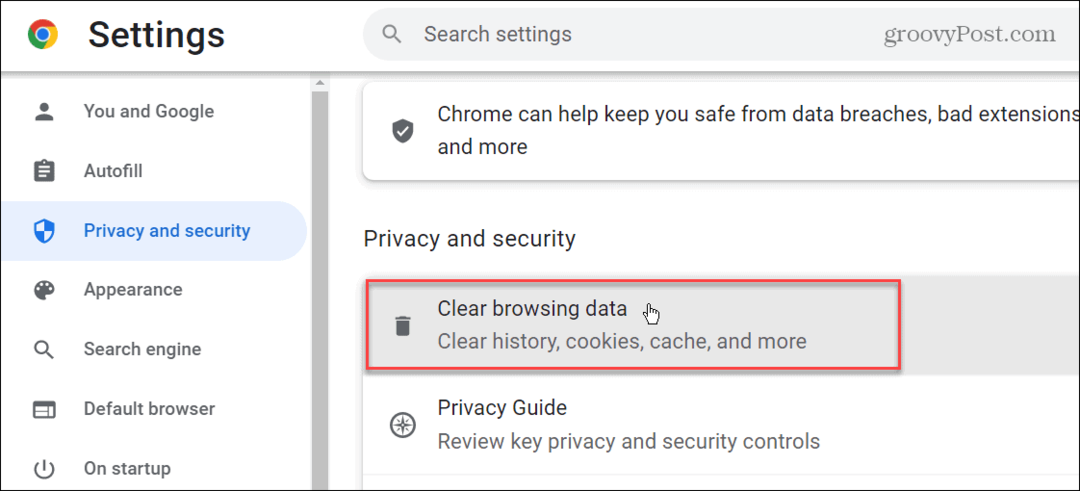
- Когда Очистить просмотр открывается окно, выберите Передовой вверху выберите все элементы и выберите временной диапазон. Обратите внимание, что вы можете начать с Последние 7 дней из выпадающего меню, но вы можете выбрать более длительные периоды, включая очистку данных из Все время.
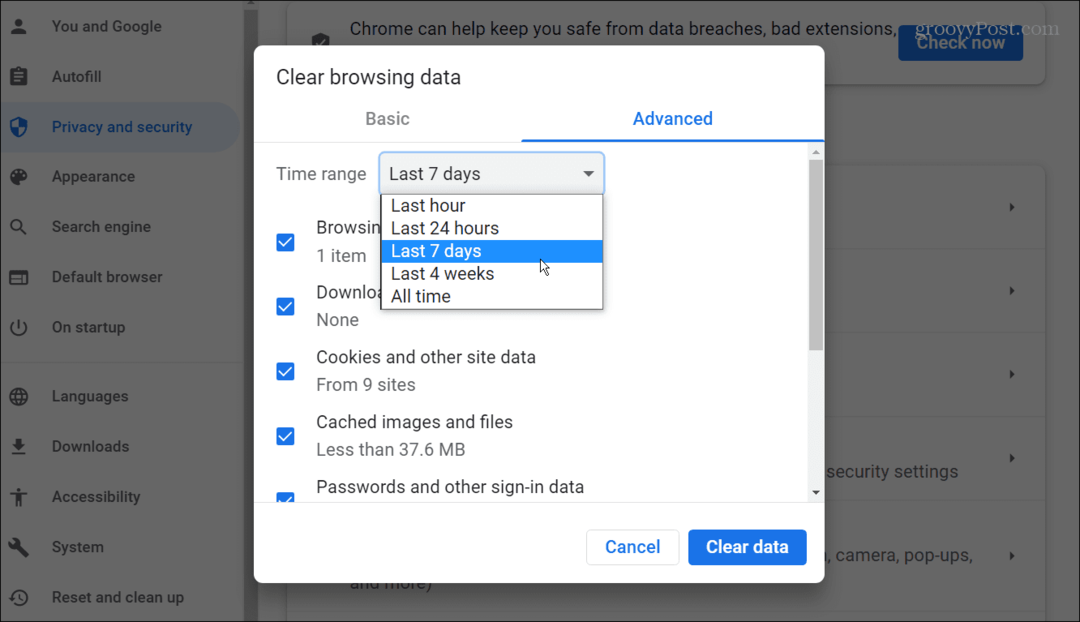
- Сделав свой выбор, нажмите на синий Очистить данные кнопку в правом нижнем углу окна.
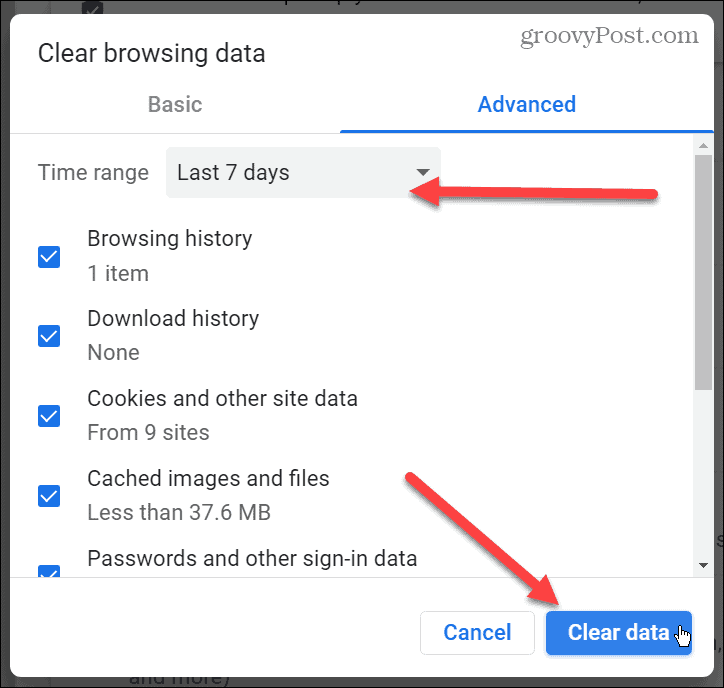
После того, как вы очистите историю просмотров, перезапустите Chrome и перейдите на страницу, на которой появилась ошибка. Очистка истории посещенных страниц должна исправить ошибку Err_Address_Unreachable в Chrome.
Запустите средство устранения неполадок приложения
Еще один шаг, который вы можете сделать, это запустить средство устранения неполадок приложений в Windows 11. Этот инструмент может обнаруживать проблемы с приложениями (включая Chrome) и автоматически устранять их.
Чтобы запустить средство устранения неполадок приложения для Chrome:
- нажмите Ключ Windows или нажмите на Начинать кнопку и открыть Настройки. Кроме того, вы можете использовать сочетание клавиш Клавиша Windows + I чтобы открыть настройки напрямую.
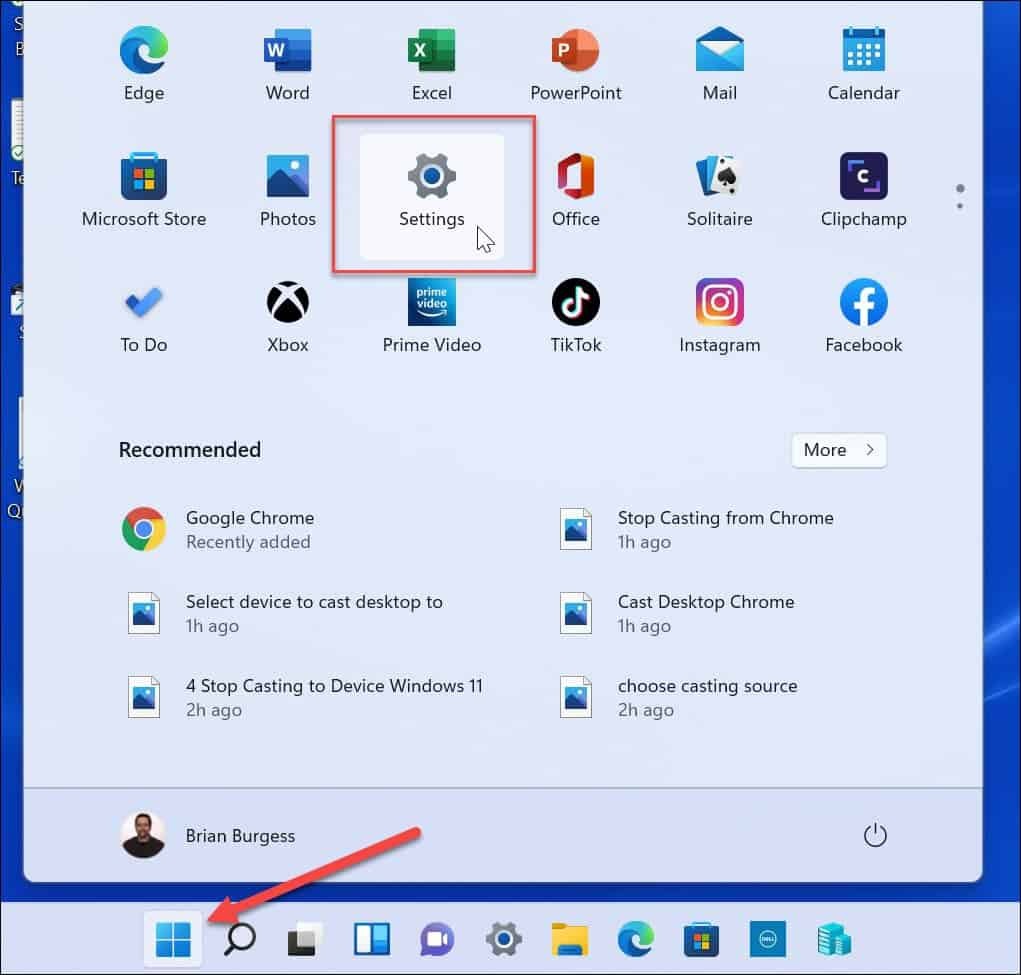
- Когда Настройки открывается, нажмите Система слева и Устранение неполадок справа.
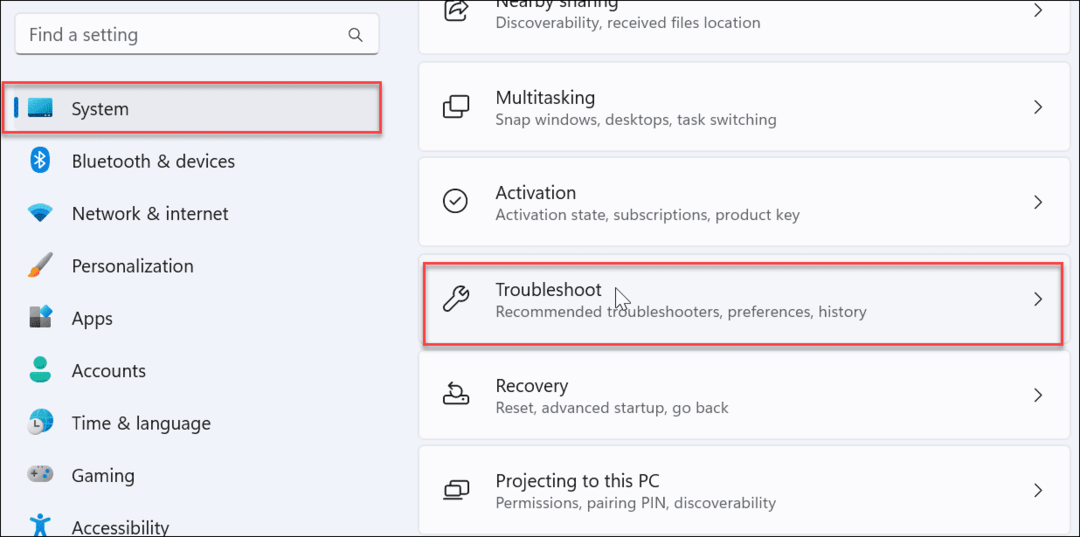
- Выбирать Другие средства устранения неполадок под Параметры раздел.
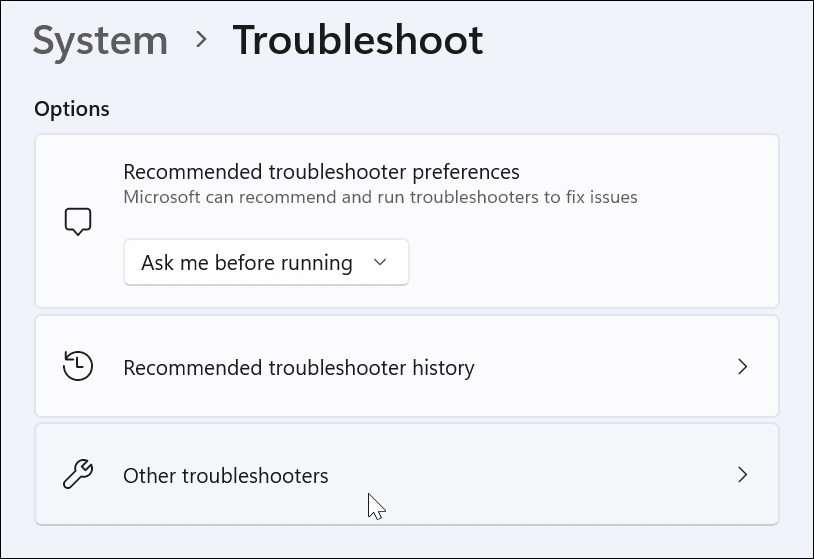
- Прокрутите меню вниз и нажмите кнопку Бегать кнопка рядом с Средство устранения неполадок совместимости программ.
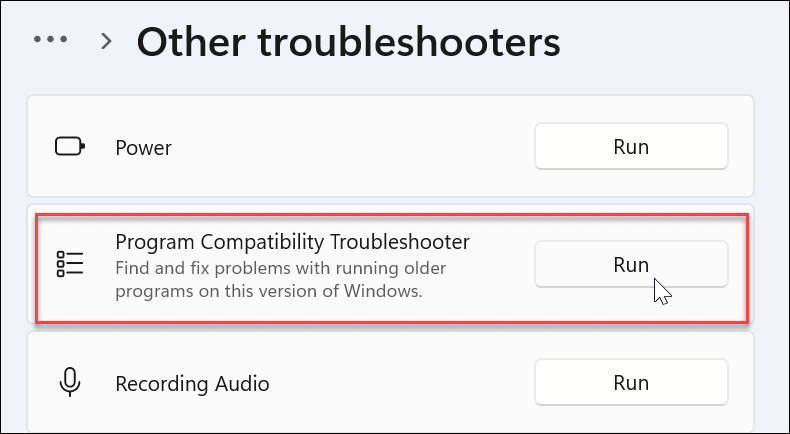
- Когда Средство устранения неполадок совместимости программ запускает, выберите Гугл Хром из списка и нажмите Следующий.
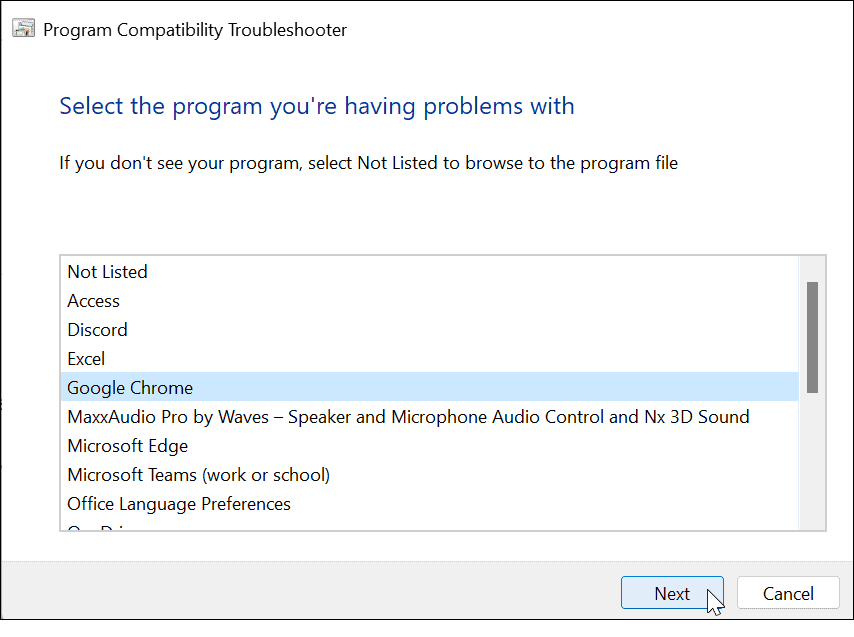
- Теперь выберите тип устранения неполадок, который вы хотите выполнить. Как правило, с помощью Попробуйте рекомендуемые настройки вариант работает.
- Если нет, вернитесь и используйте опцию «Устранение неполадок программы».
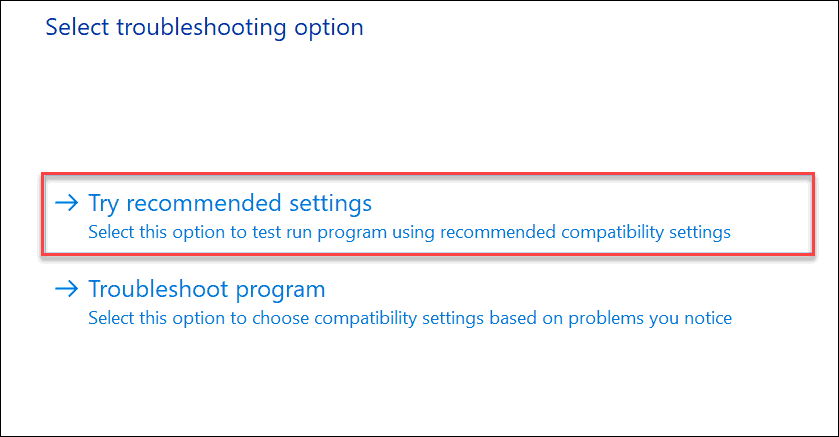
- Нажмите на Протестировать программу кнопка из Средство устранения неполадок совместимости программ экран. Обратите внимание, что Chrome должен запуститься после того, как вы нажмете кнопку Протестировать программу кнопка.
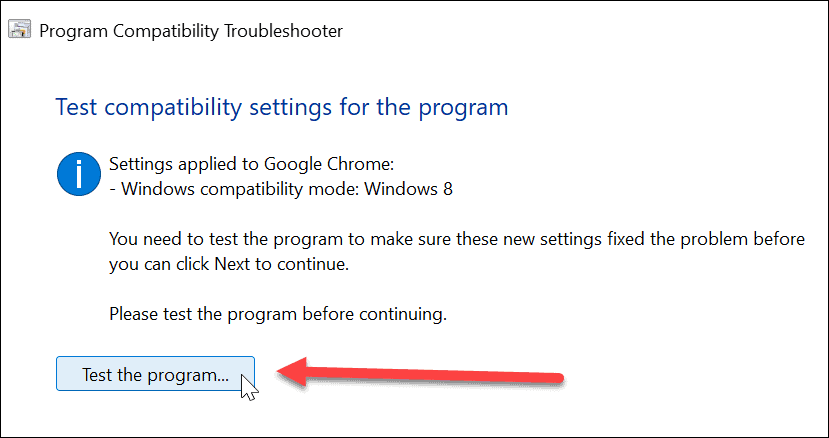
- После тестирования программы нажмите кнопку Следующий кнопку в средстве устранения неполадок.
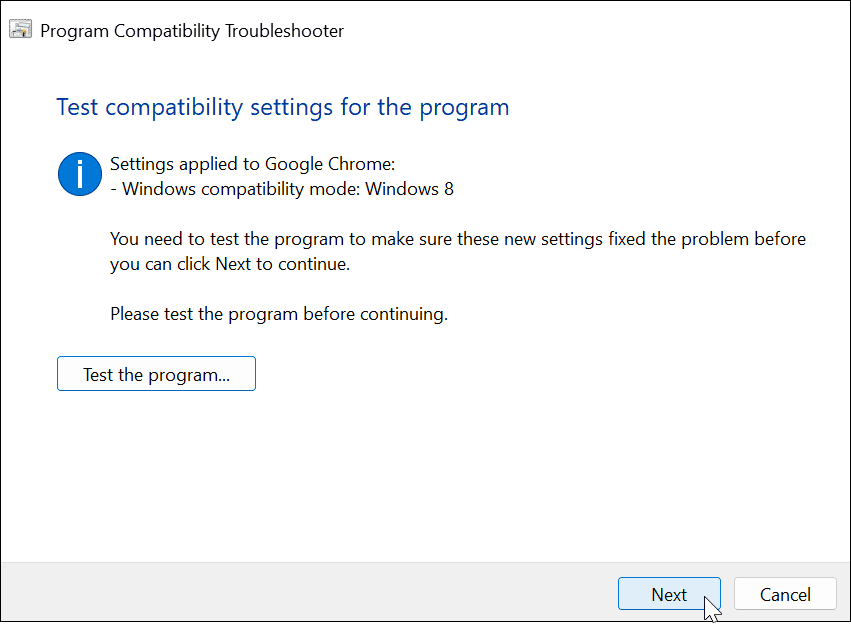
- Если Chrome работает, нажмите кнопку Да, сохранить эти настройки для этой программы опция в меню.
- Если это не сработало, выберите один из «Нет" параметры. Эти параметры будут сообщать данные в Microsoft и проверять наличие онлайн-решения. Кроме того, вы можете попробовать еще раз, используя другие настройки.
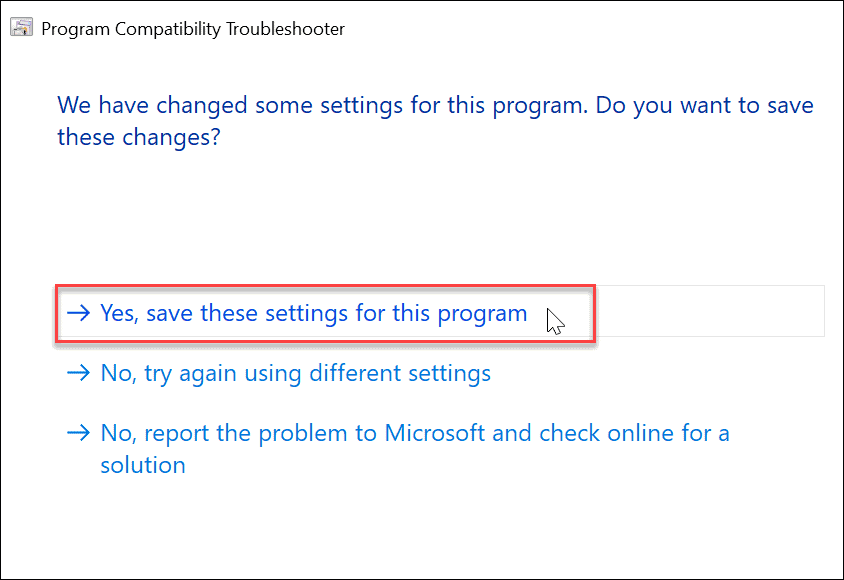
- После того, как средство устранения неполадок будет завершено, оно должно показать вам результаты и узнать, удалось ли их исправить или нет. Следуйте любым дополнительным инструкциям, чтобы решить проблему, или нажмите кнопку Закрывать кнопку для выхода из утилиты устранения неполадок.
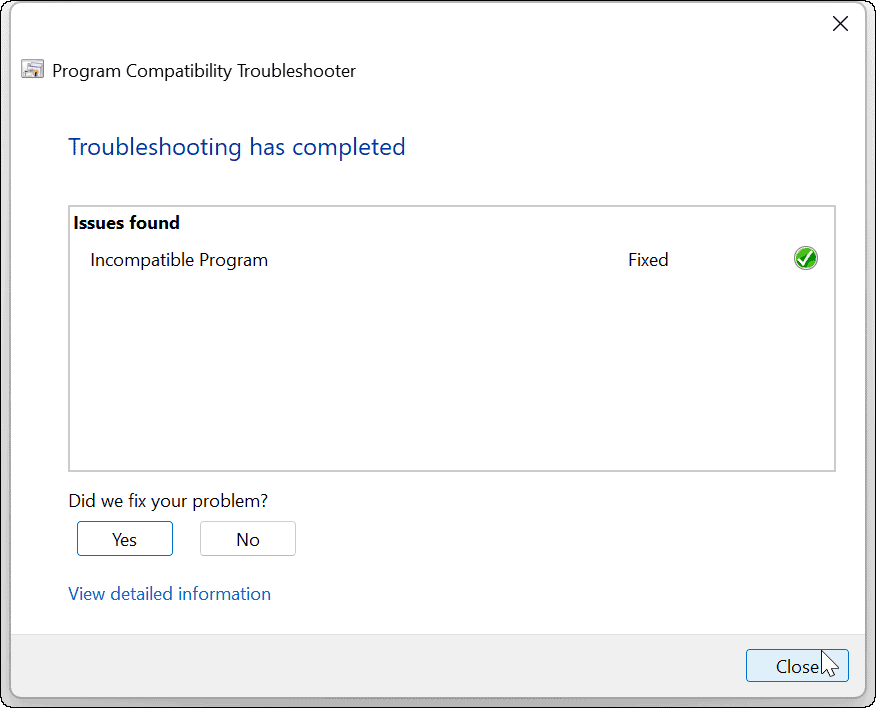
Работа в Интернете с помощью Google Chrome
Если вам нужно исправить Err_Address_Unreachable в Chrome, используя один из описанных выше шагов, просмотр снова заработает. Если он по-прежнему не работает, вы всегда можете удалить Chrome и переустановить его, чтобы получить новый и свежий опыт.
Конечно, в Chrome есть и другие ошибки, которые могут помешать просмотру веб-страниц. Например, прочитать, как исправить ошибку Err_Cache_Miss в Chrome. Также стоит отметить, что не все проблемы сопровождаются кодом ошибки. Например, вам может понадобиться исправить звук, не работающий в Chrome или даже что-то простое, например добавление кнопки «Домой» в Chrome.
Другие продукты Google тоже могут нуждаться в доработке. Например, вам может понадобиться исправить ошибку рендеринга звука YouTube или исправить черный экран на хромбуке.
Как найти ключ продукта Windows 11
Если вам нужно перенести ключ продукта Windows 11 или просто выполнить чистую установку ОС,...
Как очистить кэш Google Chrome, файлы cookie и историю просмотров
Chrome отлично сохраняет вашу историю посещенных страниц, кеш и файлы cookie, чтобы оптимизировать работу вашего браузера в Интернете. Ее, как...
Сопоставление цен в магазине: как получить онлайн-цены при совершении покупок в магазине
Покупка в магазине не означает, что вы должны платить более высокие цены. Благодаря гарантиям соответствия цен вы можете получать онлайн-скидки при совершении покупок в...